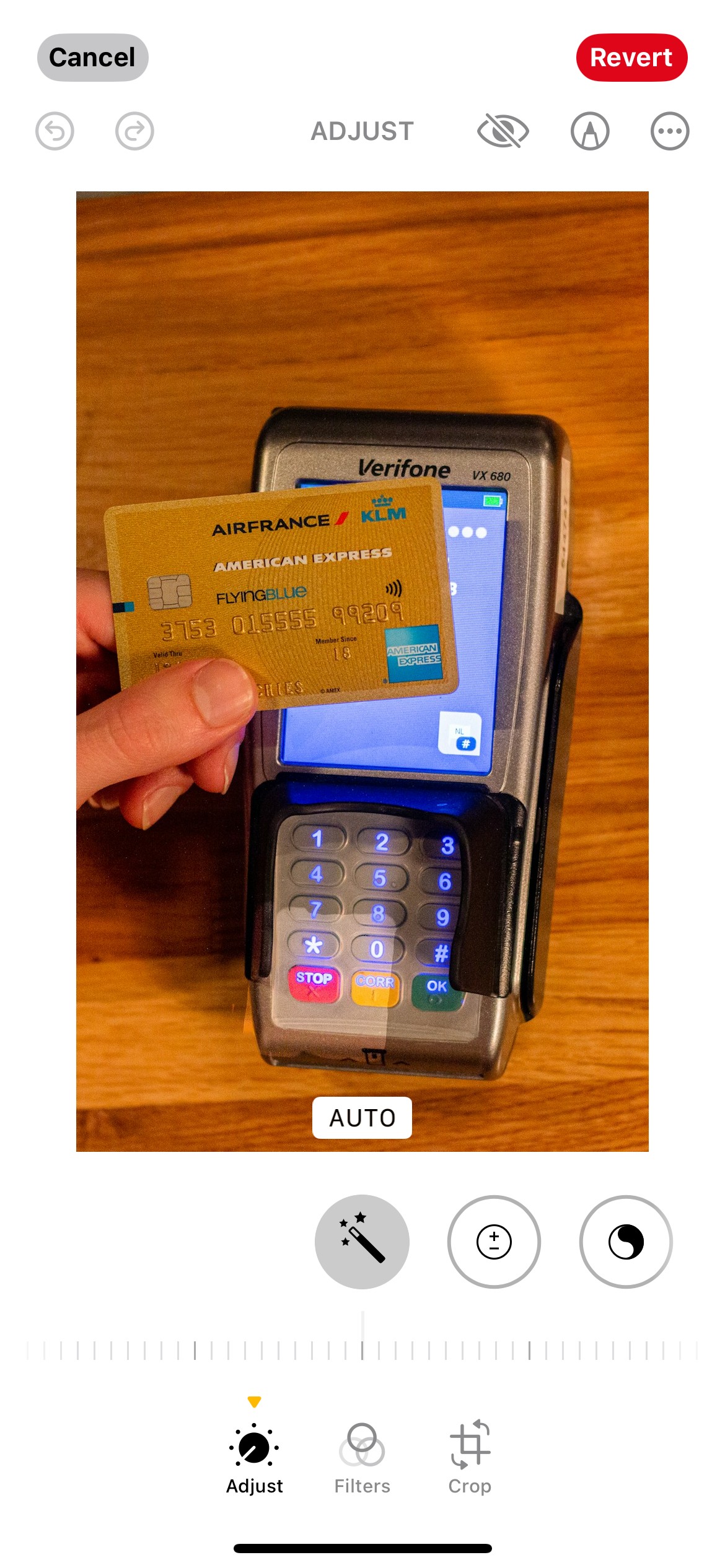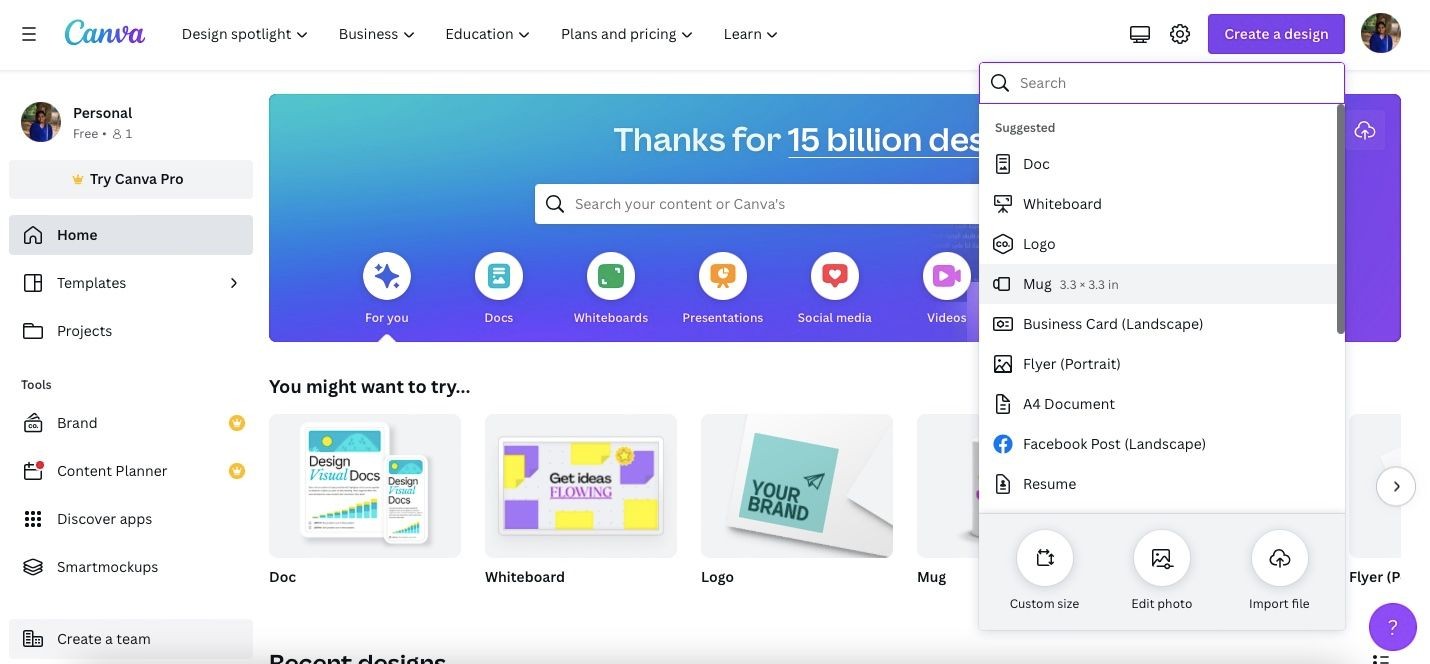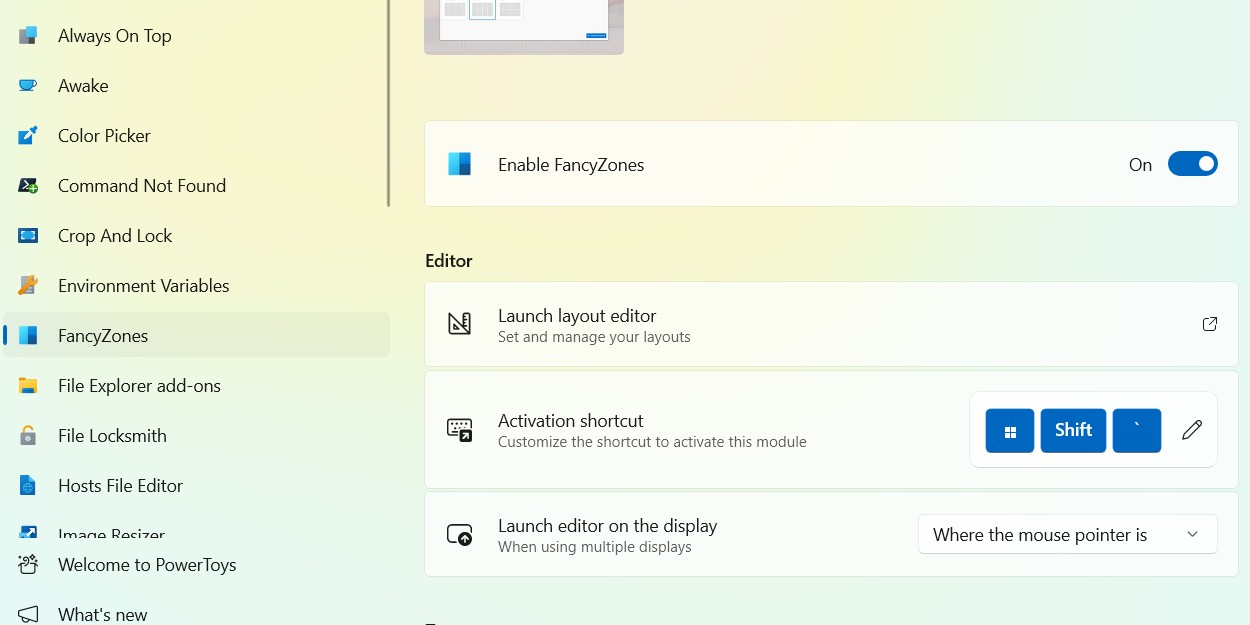Contents
- Lên Kế Hoạch Trong Notion
- Chọn Thời Điểm Lý Tưởng Cho Buổi Chụp Ảnh
- Đánh Dấu Những Ảnh Mình Thích Làm Yêu Thích
- Xóa Những Bức Ảnh Không Muốn
- Nhập Ảnh Theo Lô Vào Phần Mềm Chỉnh Sửa
- Sử Dụng Preset Để Tối Ưu Hóa Quy Trình Chỉnh Sửa
- Xác Định Rõ Ràng Các Bức Ảnh Muốn Chỉnh Sửa Trong Mỗi Phiên Làm Việc
- Tổ Chức Ảnh Trong Google Photos
- Kết Luận
Trong thế giới nhiếp ảnh di động, việc tổ chức và quản lý quy trình làm việc có thể tạo ra sự khác biệt lớn. Dù là người chụp ảnh chuyên nghiệp hay chỉ đơn giản là yêu thích chụp ảnh bằng điện thoại, việc có một quy trình rõ ràng sẽ giúp bạn quản lý tốt hơn từ khâu lên kế hoạch đến chỉnh sửa ảnh. Bài viết này sẽ hướng dẫn bạn cách tối ưu hóa quy trình chụp ảnh smartphone của mình, từ việc lên kế hoạch bằng Notion, chọn thời điểm chụp ảnh lý tưởng, đánh dấu và xóa ảnh, đến việc sử dụng phần mềm chỉnh sửa và tổ chức ảnh trong Google Photos.
Lên Kế Hoạch Trong Notion
Notion là công cụ quản lý công việc linh hoạt mà tôi sử dụng để lên kế hoạch cho mọi thứ, từ mục tiêu dài hạn đến các buổi chụp ảnh cuối tuần. Khi đã biết loại hình chụp ảnh mình muốn thực hiện, tôi sẽ tạo một ghi chú mới và phân tích chi tiết mọi thứ. Tôi không cần phải tuân thủ hoàn toàn kế hoạch, vì sáng tạo thường là tự phát.
Ưu điểm của việc sử dụng Notion là bạn có thể đồng bộ ứng dụng với điện thoại thông minh của mình nếu bạn muốn nhập liệu trên máy tính hoặc máy tính bảng. Bạn sẽ dễ dàng truy cập vào các ghi chú của mình khi di chuyển, và nếu có ý tưởng gì trong ngày, bạn có thể thêm vào danh sách của mình.
Nếu bạn không sử dụng Notion, Google Keep là một lựa chọn thay thế tốt. Apple Notes cũng là một lựa chọn khác, và bạn có thể tổ chức Apple Notes với các thư mục thông minh.
Chọn Thời Điểm Lý Tưởng Cho Buổi Chụp Ảnh
Nếu chụp ảnh điện thoại là kết quả của một chuyến đi chơi vui vẻ đã được lên kế hoạch trước, tôi không quá quan tâm đến thời điểm chụp ảnh. Nhưng khi đi ra ngoài với mục đích chính là chụp ảnh, tôi thích chọn thời điểm tốt nhất.
Tôi chủ yếu xem xét giờ ban ngày và thời tiết khi chọn thời điểm đi chụp ảnh. Nếu là ngày nắng, tôi thích đi ra ngoài gần giờ mặt trời mọc hoặc lặn. Tuy nhiên, vào những ngày nhiều mây, tôi đi ra ngoài vào khoảng giữa trưa để có nhiều ánh sáng hơn trong ảnh.
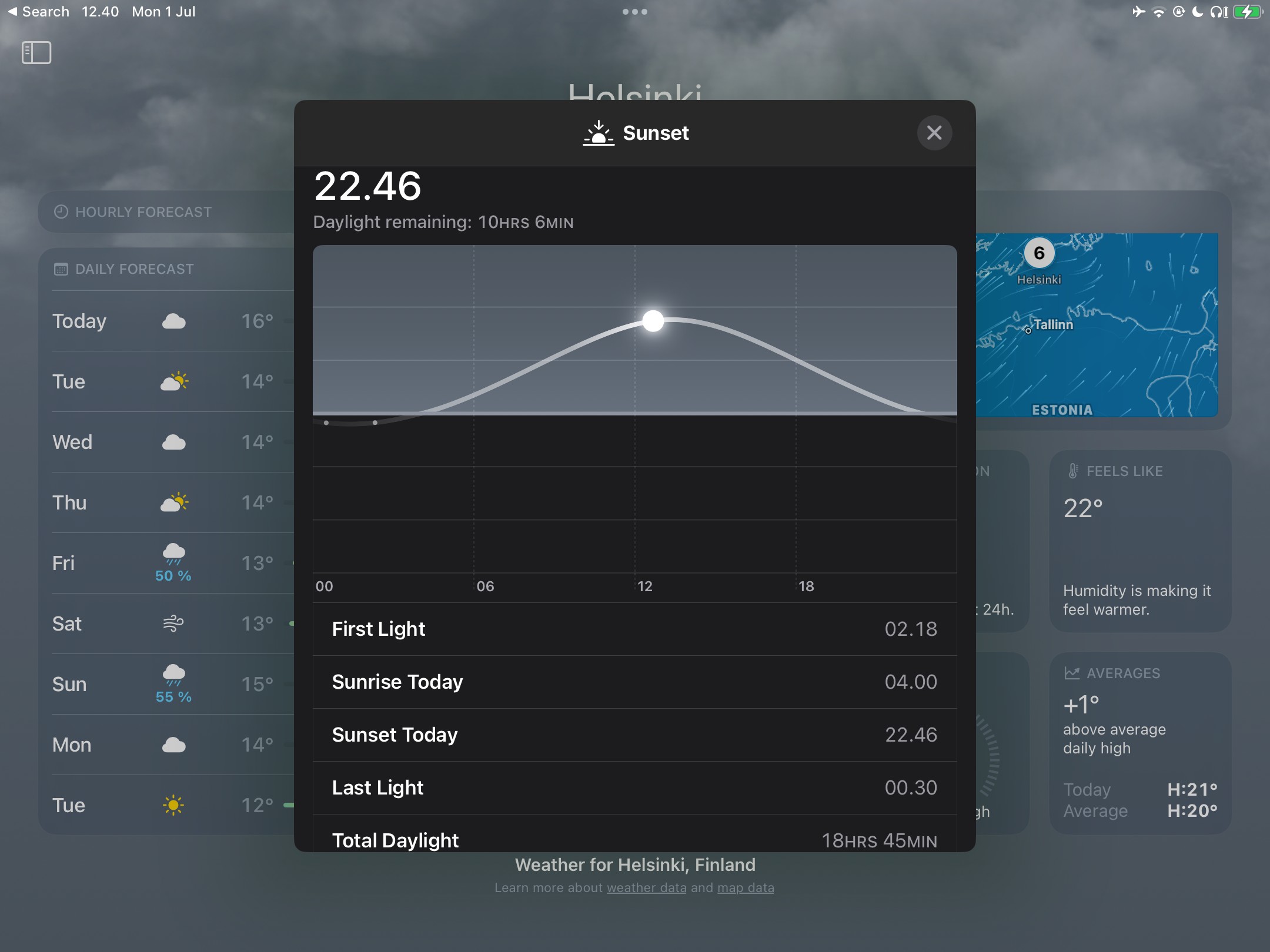 Thời gian mặt trời lặn và chi tiết ánh sáng trong ứng dụng Thời tiết
Thời gian mặt trời lặn và chi tiết ánh sáng trong ứng dụng Thời tiết
Việc hiểu rõ thời gian mặt trời mọc và lặn càng quan trọng đối với tôi vì tôi sống ở Bắc Âu, và lượng ánh sáng thay đổi rất lớn trong suốt năm. Một công cụ hữu ích trên các thiết bị Apple là ứng dụng Thời tiết; chỉ cần chạm vào Mặt trời lặn và tìm Ánh sáng cuối cùng.
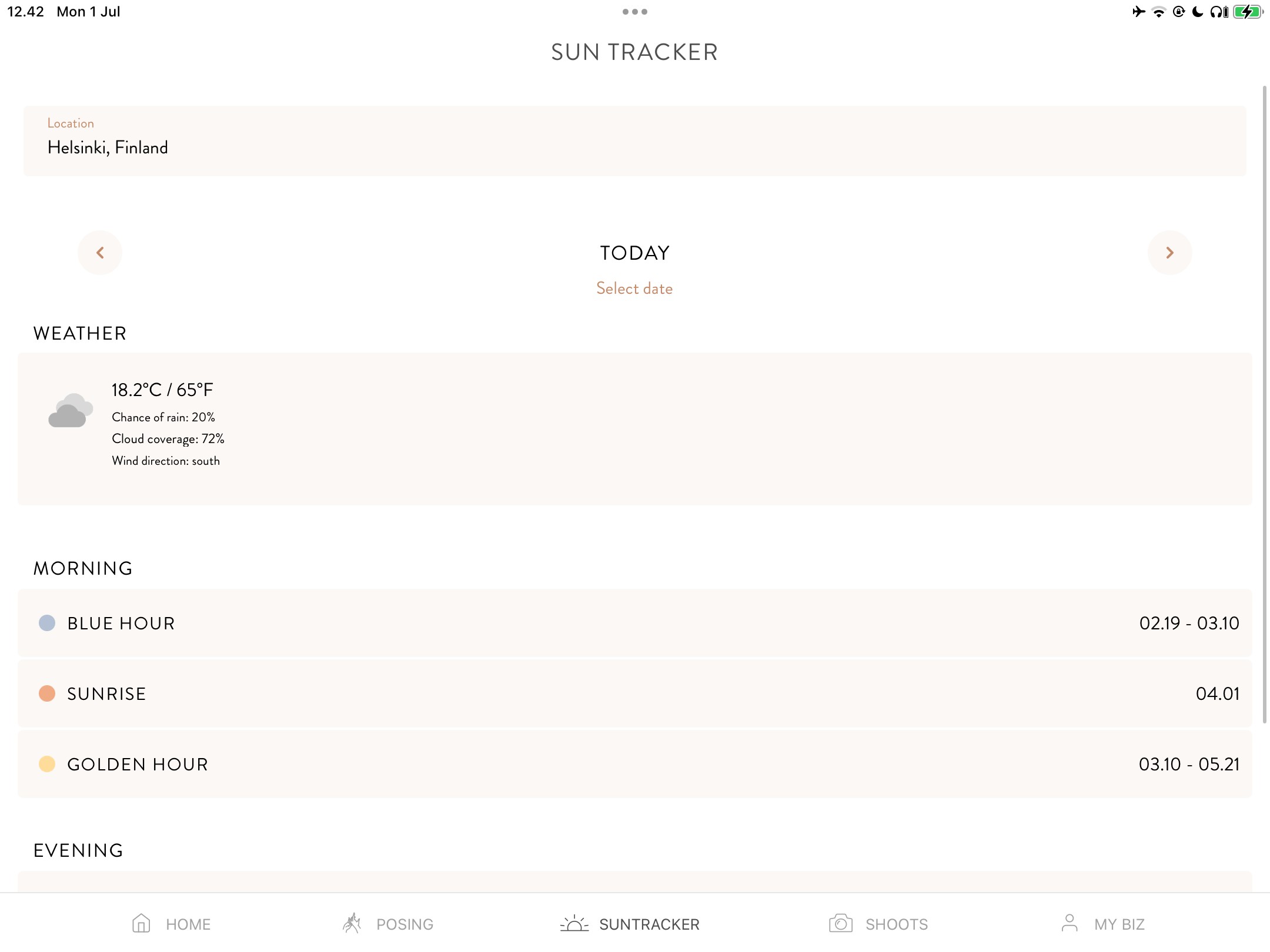 Thời gian mặt trời mọc và lặn trong ứng dụng Unscripted
Thời gian mặt trời mọc và lặn trong ứng dụng Unscripted
Tôi cũng gợi ý sử dụng Unscripted—có nhiều lý do tại sao nhiếp ảnh gia nên sử dụng Unscripted. Ứng dụng này cho bạn biết giờ xanh, giờ vàng, và thời gian mặt trời lặn—cùng với độ che phủ của mây và khả năng mưa.
Đánh Dấu Những Ảnh Mình Thích Làm Yêu Thích
Một cách dễ dàng để tổ chức quy trình chụp ảnh smartphone là đánh dấu những ảnh bạn thích làm yêu thích. Khi làm điều này, bạn có thể dễ dàng truy cập tất cả các bức ảnh bạn muốn chỉnh sửa và/hoặc đăng tải trong khi loại bỏ những bức ảnh khác.
Ngoài việc đánh dấu những bức ảnh mình thích làm yêu thích trên điện thoại, tôi cũng làm điều tương tự trên iPad. Khi nhập chúng vào Lightroom, tôi thích gắn cờ ảnh hoặc đánh giá sao; sau khi làm điều đó, việc xử lý mọi thứ trở nên dễ dàng hơn.
Xóa Những Bức Ảnh Không Muốn
Ngoài việc đánh dấu những bức ảnh mình thích làm yêu thích, tôi tối ưu hóa quy trình làm việc bằng cách xóa những bức ảnh không muốn. Đối với các buổi chụp ảnh, tốt nhất là đợi vài tuần hoặc vài tháng trước khi làm điều này vì bạn sẽ không còn bị cảm xúc chi phối. Nhưng đối với các buổi chụp ảnh thông thường, bạn có thể làm điều này ngay khi muốn.
Nếu bạn thay đổi ý định, bạn luôn có thể khôi phục lại ảnh trong vòng 30 ngày trên iPhone. Nếu bạn có điện thoại Android, hãy xem hướng dẫn của chúng tôi về cách khôi phục ảnh đã xóa trên bất kỳ thiết bị Android nào.
Nhập Ảnh Theo Lô Vào Phần Mềm Chỉnh Sửa
Khi chỉnh sửa ảnh trên điện thoại trong Apple Photos, tôi cũng thường xuyên sử dụng Lightroom và/hoặc VSCO. Việc chỉnh sửa sẽ dễ dàng hơn nếu bạn nhập ảnh theo lô. Sau khi hoàn thành việc điều chỉnh, bạn cũng có thể xuất tất cả các bức ảnh của mình.
Để nhập ảnh theo lô trong Lightroom:
- Mở ứng dụng Lightroom và chuyển đến tab Lightroom.
- Chọn biểu tượng có hình ảnh và dấu cộng.
- Chọn nơi bạn muốn nhập ảnh từ.
- Nhấn và giữ vào bức ảnh đầu tiên bạn muốn nhập. Sau đó, chạm vào từng bức ảnh còn lại bạn muốn thêm vào ứng dụng.
- Chọn Thêm khi bạn đã hoàn tất.
Trong VSCO, quy trình cũng rất đơn giản:
- Chọn biểu tượng ở giữa ở cuối màn hình. Nó trông giống như một khung hình.
- Chọn các bức ảnh bạn muốn nhập bằng cách chạm nhẹ vào màn hình của bạn.
- Nhấn Thêm khi bạn đã sẵn sàng nhập ảnh của mình.
Sử Dụng Preset Để Tối Ưu Hóa Quy Trình Chỉnh Sửa
Tôi hiếm khi thích cách ảnh smartphone trông như thế nào ngay sau khi chụp, và tôi khuyên bạn nên chỉnh sửa chúng để làm nổi bật hình ảnh của bạn. Tuy nhiên, việc chỉnh sửa từ đầu thường tốn thời gian, đặc biệt nếu bạn mới làm quen với các phần mềm này. Tin vui là bạn có thể sử dụng preset để tối ưu hóa quy trình chỉnh sửa của mình.
Lightroom và VSCO đã có sẵn nhiều preset trong ứng dụng. Bạn cũng có thể tạo preset riêng cho các phong cách bạn thường xuyên sử dụng. Tôi đặc biệt thích làm điều này trong Lightroom, và bạn có thể đồng bộ preset của mình trên nhiều thiết bị. Sử dụng bộ lọc cũng có thể giảm bớt gánh nặng của việc chỉnh sửa ảnh.
Xác Định Rõ Ràng Các Bức Ảnh Muốn Chỉnh Sửa Trong Mỗi Phiên Làm Việc
Một trong những lỗi chỉnh sửa Lightroom lớn nhất của tôi khi còn là người mới bắt đầu là vào mỗi phiên làm việc mà không biết chính xác mình muốn chỉnh sửa gì. Điều này là một vấn đề lớn vì nó khiến tôi luôn cảm thấy choáng ngợp, và cũng có nghĩa là tôi không bao giờ hoàn thành việc chỉnh sửa mọi thứ. Bây giờ, tôi xác định rõ ràng các bức ảnh mà tôi sẽ chỉnh sửa trong mỗi phiên làm việc.
Tôi biết rằng khả năng tập trung của mình bắt đầu giảm sau khoảng 5-10 bức ảnh, vì vậy tôi chủ yếu chỉ chỉnh sửa trong khoảng này. Khi cảm thấy năng suất hơn hoặc hoàn thành nhanh các bản chỉnh sửa, tôi thường tiếp tục chỉnh sửa thêm. Tuy nhiên, việc có hướng dẫn ban đầu này ít nhất cũng giúp mọi thứ dễ dàng hơn để tuân theo.
Tổ Chức Ảnh Trong Google Photos
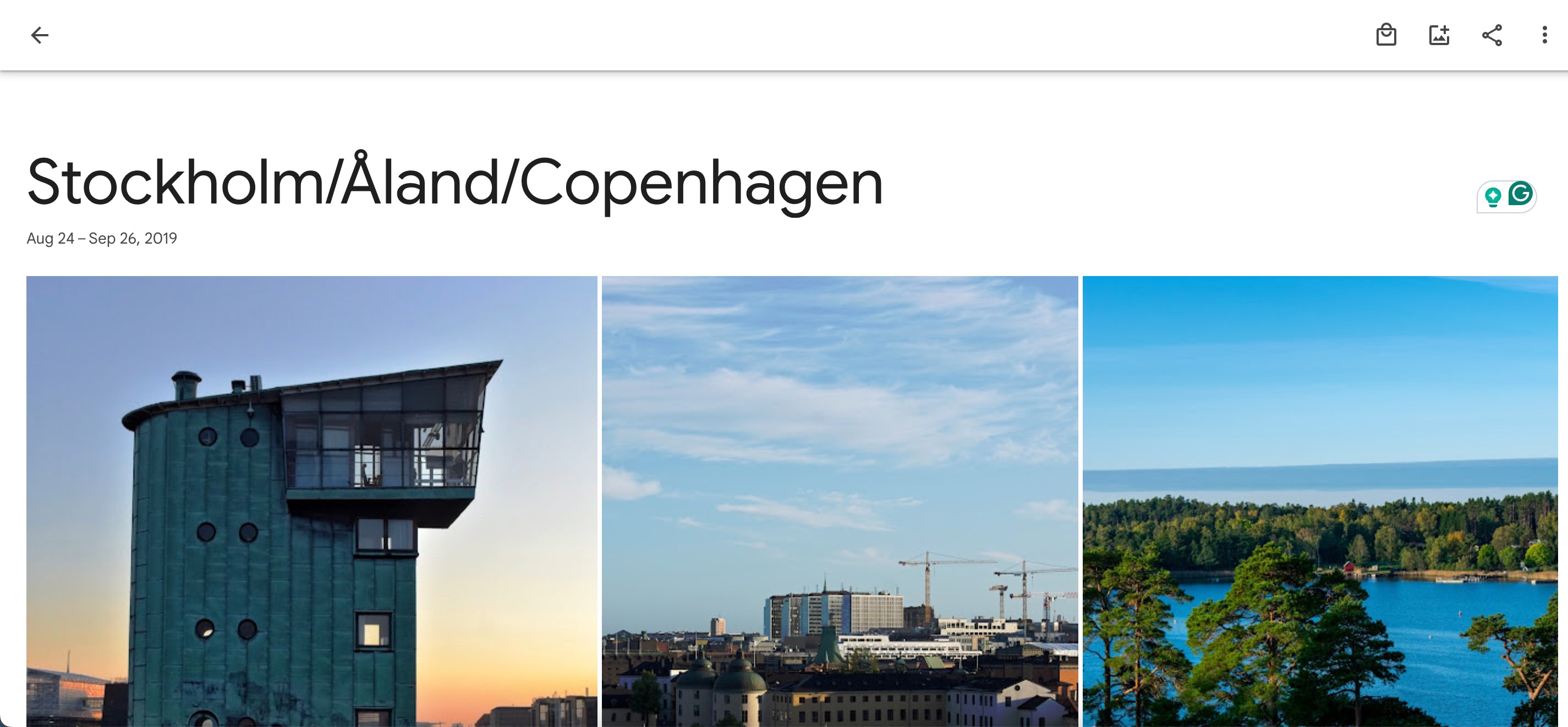 Tổ chức ảnh trong ứng dụng Google Photos
Tổ chức ảnh trong ứng dụng Google Photos
Tương tự như cách tôi tổ chức ảnh chuyên nghiệp, tôi cũng thích giữ cho ảnh smartphone của mình được tổ chức. Khi sử dụng điện thoại, tôi tạo các thư mục mới cho các chuyến đi khác nhau và các sự kiện khác. Sau đó, dễ dàng truy cập ảnh của tôi qua iCloud nếu tôi cần tải chúng xuống trên một thiết bị khác. Một công cụ khác mà tôi khuyên bạn nên sử dụng, bất kể bạn có thiết bị Apple hay không, là Google Photos.
Giống như khi sử dụng ứng dụng máy ảnh của điện thoại, bạn có thể tạo nhiều thư mục trong Google Photos. Sau đó, bạn có thể truy cập trang web trên máy tính hoặc tải ứng dụng cho máy tính bảng hoặc điện thoại thông minh của mình trước khi tải xuống bất kỳ hình ảnh nào bạn muốn sử dụng. Nó miễn phí cho gói cơ bản, nhưng bạn có thể nâng cấp lên gói trả phí nếu muốn truy cập vào các tính năng chỉnh sửa ảnh và các tính năng khác.
Việc giữ cho quy trình chụp ảnh smartphone của bạn được tổ chức sẽ giúp bạn dễ dàng hơn trong việc tiến bộ đáng kể trong các bản chỉnh sửa và dành nhiều năng lượng hơn cho việc chụp những bức ảnh tuyệt vời. Từ việc lên kế hoạch cho các buổi chụp ảnh đến việc sử dụng các công cụ tổ chức ảnh, bạn có thể thực hiện nhiều điều để đơn giản hóa toàn bộ quá trình.
1. Tại sao nên sử dụng Notion để lên kế hoạch cho buổi chụp ảnh?
Notion giúp bạn dễ dàng tổ chức và đồng bộ hóa kế hoạch của mình trên nhiều thiết bị, giúp bạn linh hoạt và tiện lợi hơn trong quá trình lên kế hoạch.
2. Làm thế nào để chọn thời điểm chụp ảnh lý tưởng?
Bạn nên xem xét giờ ban ngày và thời tiết. Vào ngày nắng, chụp gần giờ mặt trời mọc hoặc lặn, còn vào ngày nhiều mây, chụp vào giữa trưa để có nhiều ánh sáng hơn.
3. Có thể khôi phục ảnh đã xóa trên điện thoại không?
Có, bạn có thể khôi phục ảnh đã xóa trong vòng 30 ngày trên iPhone và có các phương pháp khôi phục trên Android.
4. Tại sao nên nhập ảnh theo lô vào phần mềm chỉnh sửa?
Nhập ảnh theo lô giúp bạn dễ dàng quản lý và chỉnh sửa nhiều ảnh cùng một lúc, tiết kiệm thời gian và công sức.
5. Làm thế nào để tối ưu hóa quy trình chỉnh sửa bằng preset?
Sử dụng preset có sẵn hoặc tự tạo preset cho các phong cách bạn thường xuyên sử dụng để nhanh chóng áp dụng các hiệu ứng chỉnh sửa.
6. Tại sao nên xác định rõ ràng các bức ảnh muốn chỉnh sửa trước mỗi phiên làm việc?
Điều này giúp bạn tập trung và tránh bị choáng ngợp, đảm bảo bạn hoàn thành việc chỉnh sửa một cách hiệu quả.
7. Làm thế nào để tổ chức ảnh trong Google Photos?
Bạn có thể tạo các thư mục khác nhau trong Google Photos để dễ dàng quản lý và truy cập ảnh của mình trên nhiều thiết bị.
Kết Luận
Việc tối ưu hóa quy trình chụp ảnh smartphone không chỉ giúp bạn tiết kiệm thời gian mà còn nâng cao chất lượng hình ảnh của bạn. Bằng cách sử dụng các công cụ như Notion để lên kế hoạch, chọn thời điểm chụp ảnh lý tưởng, đánh dấu và xóa ảnh không cần thiết, nhập ảnh theo lô vào phần mềm chỉnh sửa, sử dụng preset để tối ưu hóa quy trình chỉnh sửa và tổ chức ảnh trong Google Photos, bạn sẽ có một quy trình làm việc hiệu quả và chuyên nghiệp hơn. Hãy bắt đầu áp dụng những mẹo này ngay hôm nay để nâng cao trải nghiệm chụp ảnh của bạn.
Để tìm hiểu thêm về các mẹo và thủ thuật khác trong lĩnh vực nhiếp ảnh di động, hãy truy cập Tạp Chí Mobile và khám phá thêm nhiều bài viết hướng dẫn tại Hướng Dẫn.